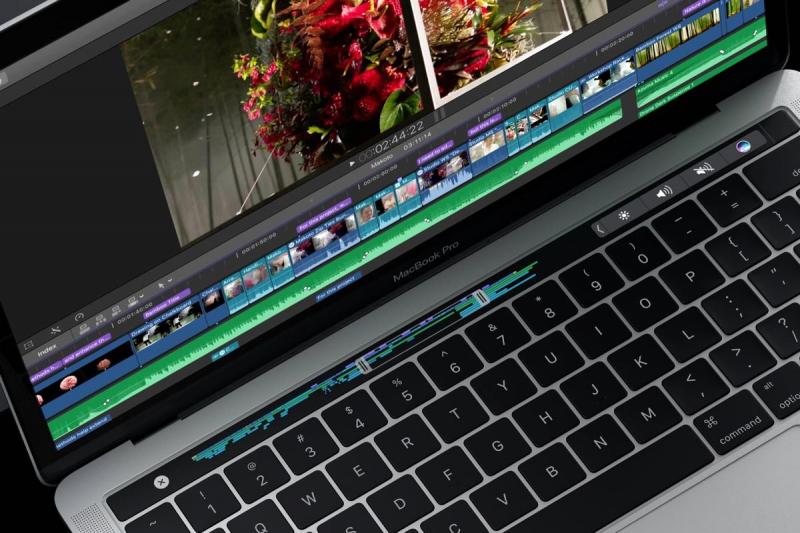
Как правило, Mac работает без сбоев и зависаний. Однако может понадобиться переустановить macOS Big Sur, например, если хочется накатить чистую систему с «нуля».
В новых Mac с процессором M1 есть всё тот же набор инструментов для аварийного запуска компьютера и восстановления системы. Вот только активировать режим восстановления нужно по-новому, не так, как в маках с процессором от Intel.
📍 Спасибо re:Store за полезную информацию. 👌
В тему:
▪️ Как сбросить Mac до заводских настроек
▪️ Как правильно установить macOS Big Sur, чтобы ничего не сломалось
▪️ Apple рассказала, как решить ошибку переустановки macOS на процессорах M1
Как войти в режим восстановления на Mac с процессором Intel
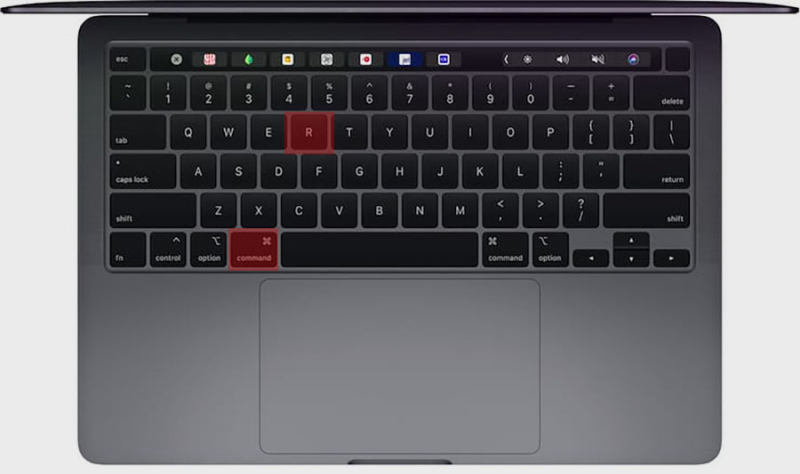
Включите свой компьютер Mac и сразу же нажмите и удерживайте Command (⌘)-R, пока не увидите логотип Apple или другое изображение.
Дальше есть несколько вариантов развития событий: можно отформатировать жёсткий диск, переустановить ОС и так далее.
Как войти в режим восстановления на Mac с процессором Apple M1
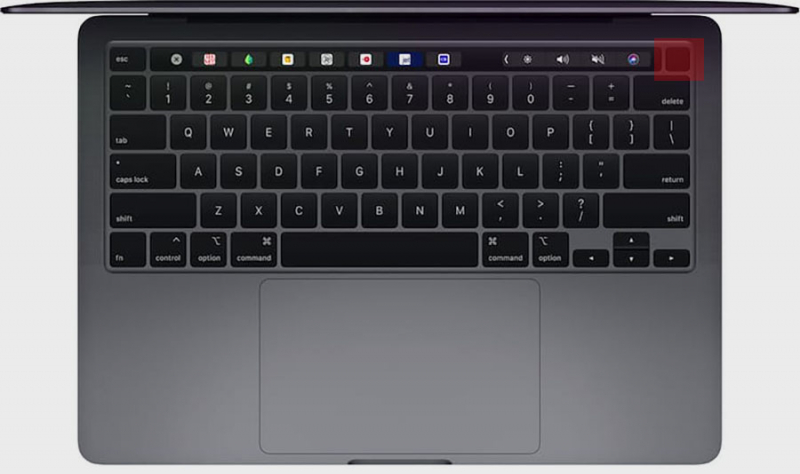
А вот с новыми Mac всё немного по-другому, но гораздо легче. Зажимать две кнопки на клавиатуре не нужно, а нужно вот что:
Нажмите кнопку питания для включения компьютера Mac и продолжайте удерживать ее нажатой, пока не появится окно параметров запуска со значком шестеренки и надписью «Параметры». Выберите «Параметры», а затем нажмите «Продолжить».
Со временем комбинацию Command (⌘)-R никто и не вспомнит. Так что, если у вас уже есть новый Макбук с процессором М1 – теперь вы знаете, как на нём запустить режим восстановления.

































